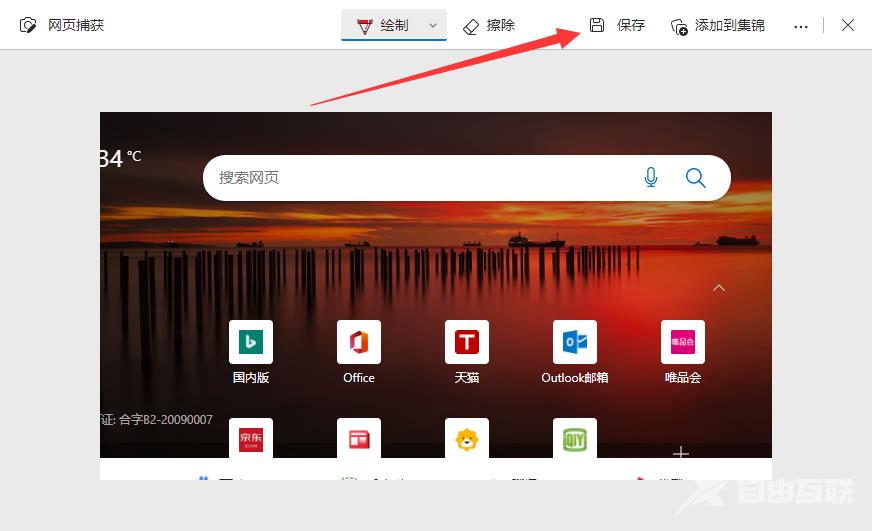Microsoft Edge浏览器是现在很多用户都在使用的网页浏览软件,在使用的过程中,我们有些图片是需要使用长截图的方式才能够完整的截图下来,但是许多小伙伴都不知道这个步骤要如何
Microsoft Edge浏览器是现在很多用户都在使用的网页浏览软件,在使用的过程中,我们有些图片是需要使用长截图的方式才能够完整的截图下来,但是许多小伙伴都不知道这个步骤要如何进行操作,没有关系,今天纯净之家自由互联小编就来和广大用户们分享Edge浏览器长截图的操作方法,希望今日的软件教程内容能够给更多的人带来帮助。
Edge浏览器长截图教程
1、首先我们找到并打开Microsoft Edge浏览器。

2、点击打开需要截长图的网页,点击右上角。。。打开,下拉项中,选择网页捕获。
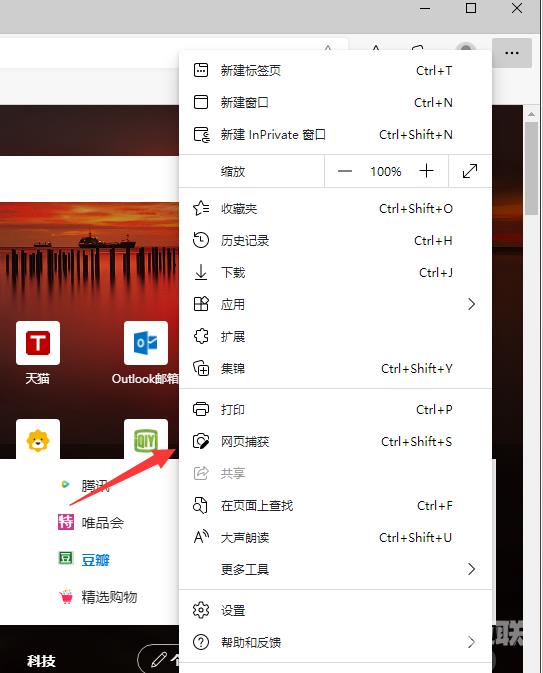
3、然后打开的截图工具,选择捕获区域。
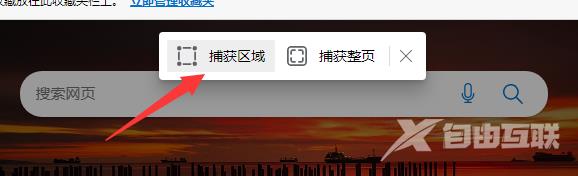
4、框定区域,按住其中一角,即将开始滚动鼠标,往下进行长图截屏了。
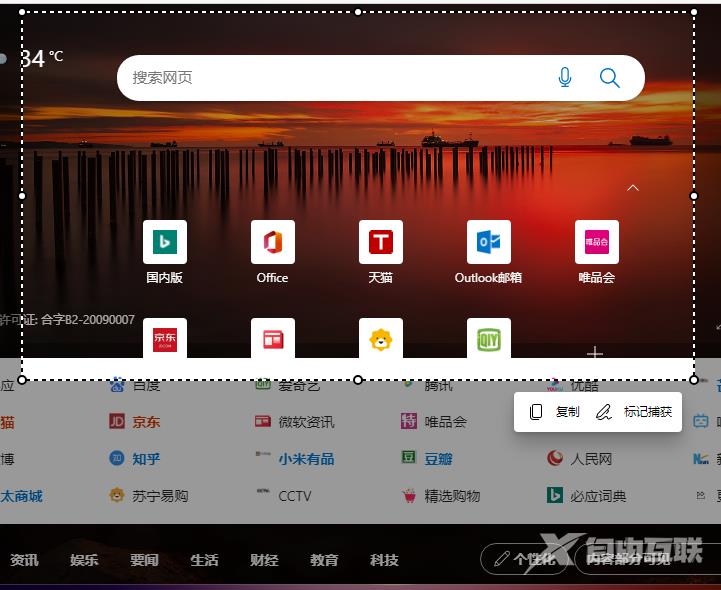
5、长图截屏完成之后,点击标记捕获即可进行保存操作。